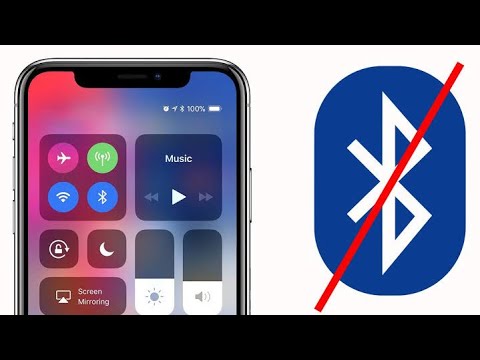
O Bluetooth é uma tecnologia de comunicação sem fio que permite que dispositivos próximos se comuniquem entre si. É uma ferramenta muito útil para transferir arquivos, conectar fones de ouvido sem fio, entre outras funções. Se você é usuário de um iPhone e deseja ativar o Bluetooth, é muito simples. Neste guia, mostraremos como ativar o Bluetooth no iPhone, passo a passo.
Descubra as possíveis causas e soluções para o problema de conexão Bluetooth do iPhone
Se você está tendo problemas para conectar seu iPhone via Bluetooth, pode ser frustrante e difícil de resolver. Mas não se preocupe, existem algumas possíveis causas e soluções para este problema.
Uma das causas pode ser um problema de hardware, como um chip Bluetooth defeituoso. Neste caso, você deve levar seu iPhone para um serviço autorizado para ser consertado.
No entanto, a maioria dos problemas de conexão Bluetooth no iPhone são causados por problemas de software. Certifique-se de que o Bluetooth esteja ativado em Configurações e que você esteja dentro do alcance do dispositivo que está tentando conectar.
Você também pode tentar reiniciar o seu iPhone e o dispositivo Bluetooth. Certifique-se de que ambos estejam atualizados com as últimas versões de software. Se isso não funcionar, tente esquecer o dispositivo Bluetooth em Configurações e parear novamente.
Se nada disso funcionar, você pode tentar redefinir as configurações de rede em Configurações > Geral > Redefinir > Redefinir Configurações de Rede. Isso irá redefinir todas as suas configurações de rede, incluindo Wi-Fi e Bluetooth.
Esperamos que essas soluções ajudem a resolver o seu problema de conexão Bluetooth no iPhone. Se você ainda estiver enfrentando problemas, entre em contato com o suporte da Apple ou visite uma Apple Store para obter ajuda adicional.
Passo a passo: como encontrar e conectar o Bluetooth no iPhone
Para ativar o Bluetooth no iPhone, siga os seguintes passos:
- Acesse as Configurações do seu iPhone.
- Toque em Bluetooth e ative-o.
- O iPhone começará a procurar dispositivos Bluetooth próximos.
- Quando encontrar o dispositivo que deseja conectar, toque nele para iniciar a conexão.
- Você pode ser solicitado a inserir uma senha ou código de acesso para concluir a conexão.
Uma vez conectado, você pode usar o dispositivo Bluetooth para ouvir música, fazer chamadas, transferir arquivos e muito mais.
Descubra as principais razões pelas quais você não consegue conectar o Bluetooth
Se você está enfrentando problemas para ativar o Bluetooth no iPhone, pode ser devido a várias razões. Algumas das principais causas incluem:
- Problemas de compatibilidade – o dispositivo Bluetooth pode não ser compatível com o iPhone.
- Problemas de conexão – a conexão Bluetooth pode estar falhando.
- Problemas de software – pode haver um problema com o software do iPhone que está impedindo a conexão Bluetooth.
- Problemas de hardware – pode haver um problema com o hardware do iPhone, como o chip Bluetooth.
Para solucionar esses problemas, você pode tentar alguns passos simples, como reiniciar o iPhone, certificar-se de que o dispositivo Bluetooth está ligado e emparelhado corretamente, atualizar o software do iPhone ou até mesmo entrar em contato com o suporte técnico da Apple para obter ajuda adicional.
Passo a passo: Como atualizar o Bluetooth do seu iPhone em poucos minutos
Se você está tendo problemas com o Bluetooth do seu iPhone, pode ser necessário atualizá-lo. Felizmente, é um processo simples e rápido. Siga estes passos para atualizar o Bluetooth do seu iPhone:
- Verifique a versão do seu iOS: vá para Configurações > Geral > Sobre e procure a versão do seu iOS. Certifique-se de que seu iOS está atualizado para a versão mais recente.
- Conecte-se a uma rede Wi-Fi: certifique-se de estar conectado a uma rede Wi-Fi para fazer o download da atualização.
- Conecte seu iPhone ao carregador: é importante que seu iPhone esteja totalmente carregado ou conectado ao carregador durante o processo de atualização.
- Acesse as atualizações de software: vá para Configurações > Geral > Atualização de Software.
- Atualize o Bluetooth: se houver uma atualização disponível para o Bluetooth, ela aparecerá na lista de atualizações de software. Toque em “Baixar e Instalar” para iniciar a atualização.
- Reinicie seu iPhone: após a atualização, é recomendável reiniciar o iPhone para garantir que as alterações sejam aplicadas corretamente.
Com esses simples passos, você pode atualizar o Bluetooth do seu iPhone em poucos minutos e resolver qualquer problema que esteja tendo com a conexão. Lembre-se de manter seu iPhone sempre atualizado para garantir o melhor desempenho possível.